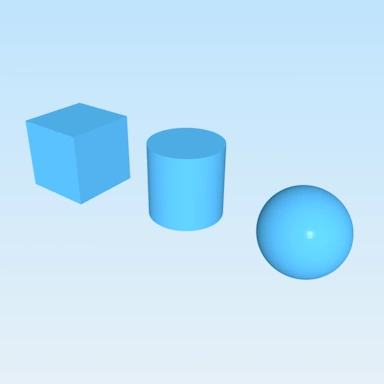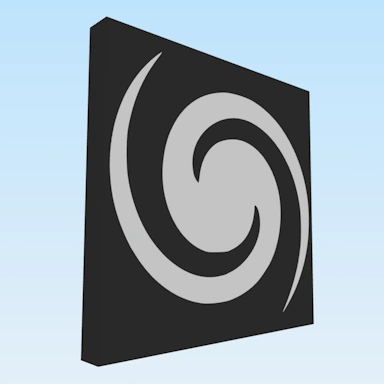PDF afbeeldingen samenvoegen tot een PDF document
Overzicht
De tool voor het samenvoegen van PDF naar PDF documenten biedt een eenvoudige en effectieve manier om meerdere PDF afbeeldingsbestanden samen te voegen tot één PDF document. De tool draait in uw browser en vereist geen downloads of gespecialiseerde software.
Hoe te gebruiken
Selecteer de PDF-bestanden op uw apparaat door op de knop Bestanden uploaden te klikken of door de bestanden naar de tool te slepen en neer te zetten. De PDF-bestanden kunnen worden gerangschikt in de volgorde waarin u ze wilt laten verschijnen door de afzonderlijke bestanden binnen het toolvoorbeeldvenster te slepen.
Nadat u de PDF-bestanden heeft geselecteerd die u wilt samenvoegen en deze zijn ingediend, worden ze op afzonderlijke pagina's binnen het PDF-document geplaatst. Onze tool zorgt ervoor dat de afbeelding wordt geschaald zodat deze op de grootte van de pagina past. Er is een optie genaamd Marge die kan worden gebruikt om de afstand tussen de afbeelding en de rand van het document aan te passen.
Optische tekenherkenning inschakelen
Terwijl u een PDF naar een PDF-document converteert, kunt u de optie Gebruik OCR gebruiken. Als deze optie is ingeschakeld, kunt u alle tekst die u in uw PDF-afbeelding vindt, omzetten in bewerkbare tekst die vervolgens in het PDF-bestand wordt geplaatst.
De OCR-instelling ondersteunt momenteel alleen PDF afbeeldingen met Engelse tekst; de komende maanden zullen we echter extra taalondersteuning toevoegen.
Papierformaat
U kunt deze instelling gebruiken om de grootte van het papier in het gegenereerde PDF-bestand te regelen. De meest voorkomende formaten, A4 en Letter, zijn inbegrepen. Er is ook een Auto- optie die, wanneer geselecteerd, de papiergrootte in de geüploade afbeelding zal aanpassen.
Oriëntatie
Als u het papierformaat hebt ingesteld op A4 of Letter, kunt u ook de oriëntatie van de pagina's in het PDF-document opgeven. De mogelijke instellingen hier zijn Staand en Liggend.
Marge
Met de marge -instelling kunt u de hoeveelheid ruimte tussen de inhoud van uw PDF en de rand van het PDF-document bepalen.
Helemaal klaar?
Zodra uw afbeeldingen aan elkaar zijn geplakt, krijgt u een voorbeeld te zien samen met een downloadlink waarmee u het uiteindelijke PDF-bestand kunt downloaden.